会声会影——使用字幕编辑器
提问人:刘团圆发布时间:2020-12-23
使用字幕编辑器手动添加字幕时,可以使用时间码以精确匹配字幕和素材。下面将详细介绍使用字幕编辑器的操作方法。
第1步:在【时间轴视图】面板中,导入视频素材文件后,单击【字母编辑器】按钮,如图所示。
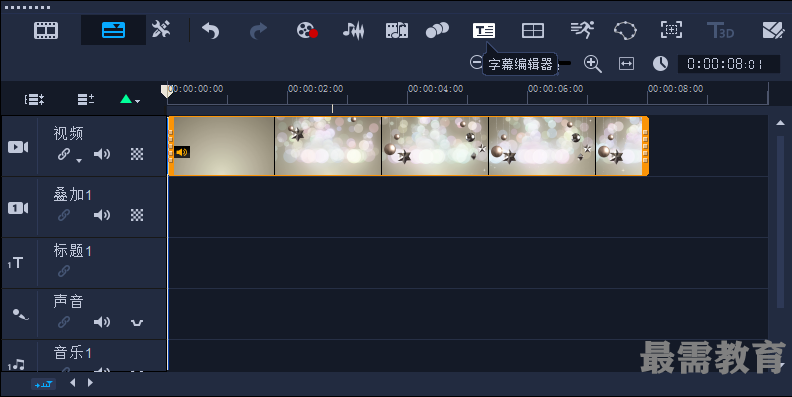
第2步:弹出【字幕编辑器】对话框,1.将滑块拖动至要添加标题的开始部分,2.单击【开始标记】按钮,如图所示。
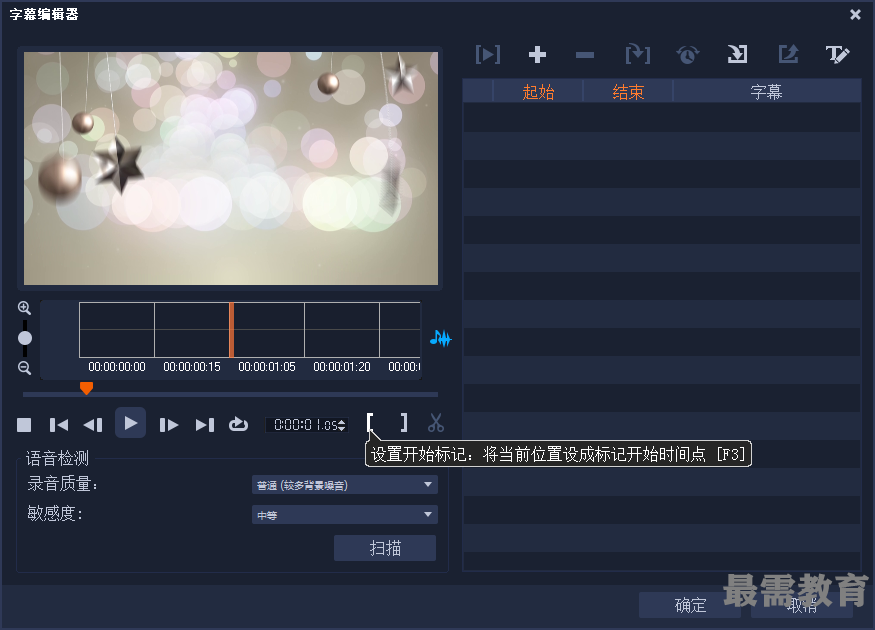
第3步:在弹出的【字幕编辑器】对话框中,1.将滑块拖动至要添加标题的结束部分,2.单击【结束标记】按钮,如图所示。
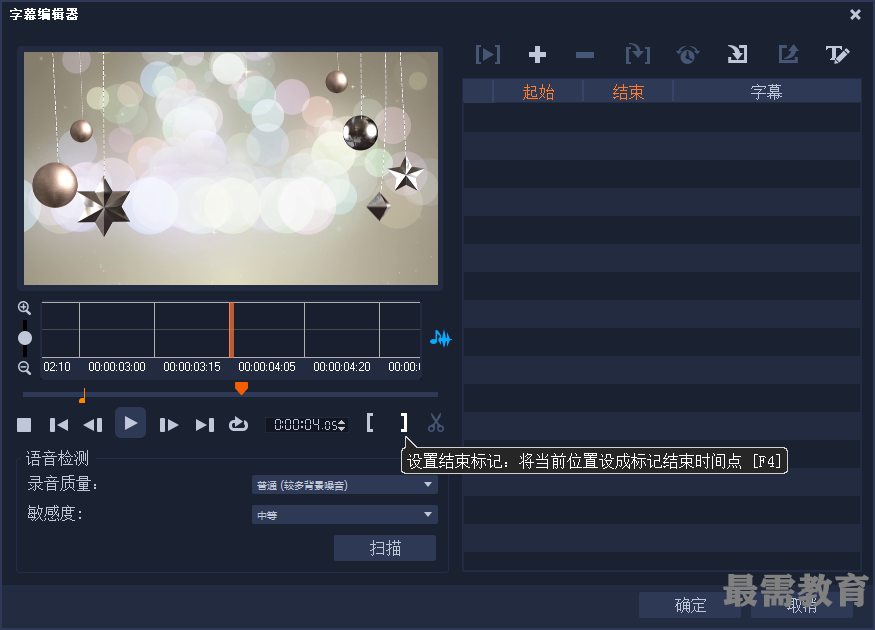
第4步:此时,可以看到手动添加的字幕片段出现在字幕列表中,单击默认文本以激活文本框,如图所示。
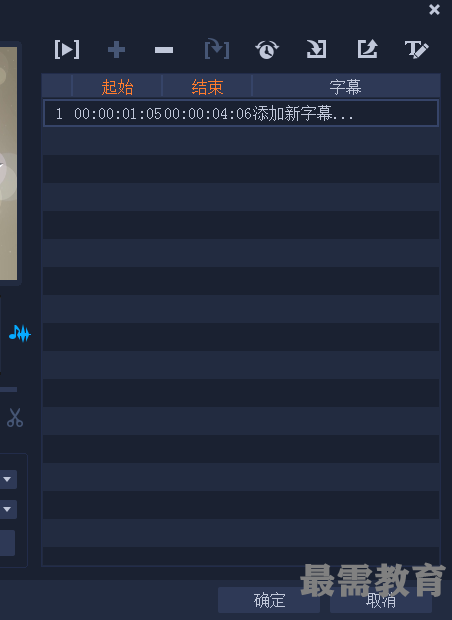
第5步:输入准备添加的字幕文本,然后在文本框外单击,如图所示。
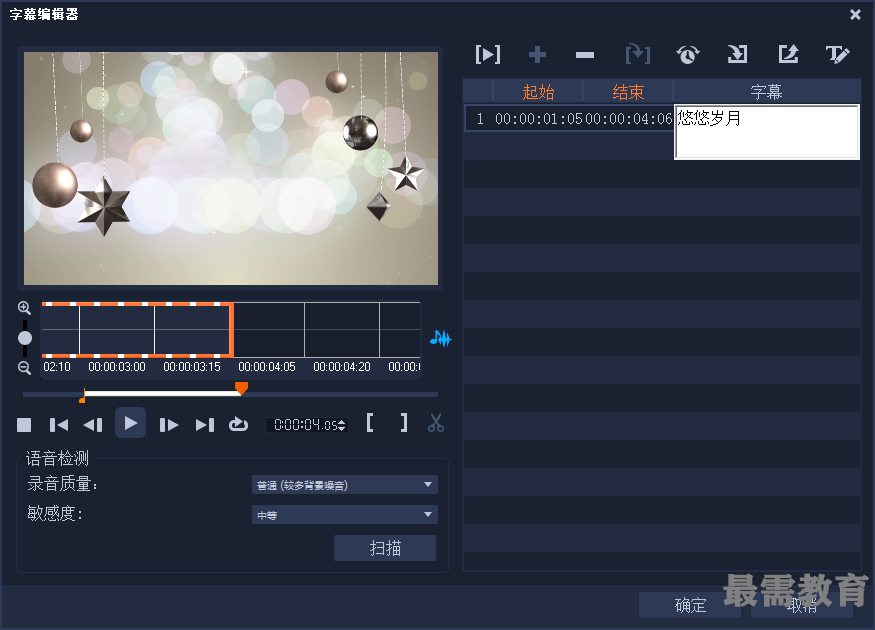
第6步:使用上面的方法为该视频添加所有的字幕片段,如图所示。
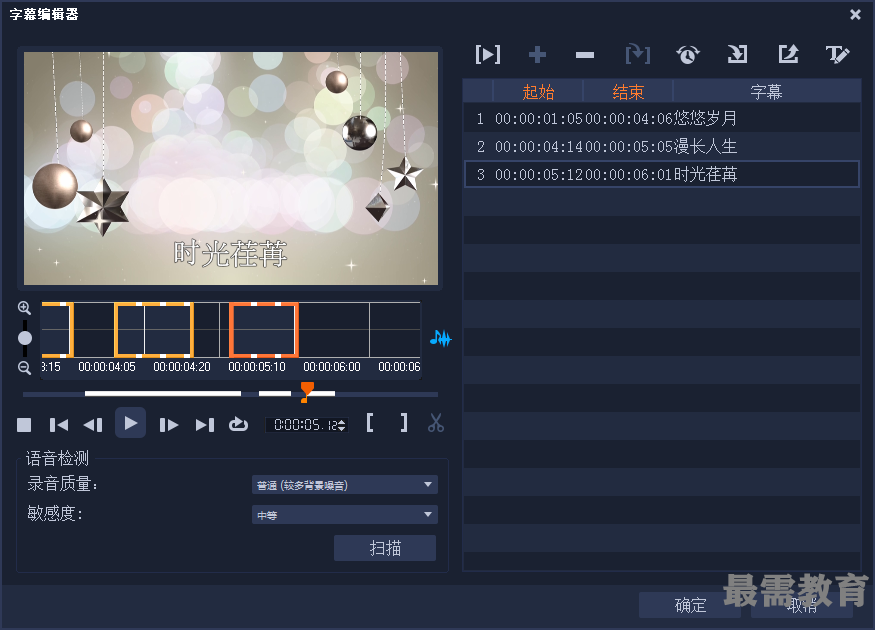
第7步:在【时间轴视图】面板中的【标题轨】区域中,可以看到添加的字幕标题,如图所示。
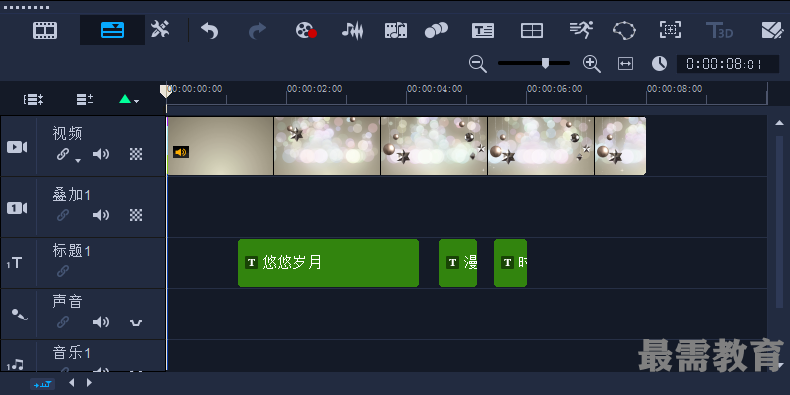
第8步:在【导览】面板中,单击【播放】按钮,即可预览效果,如图所示。
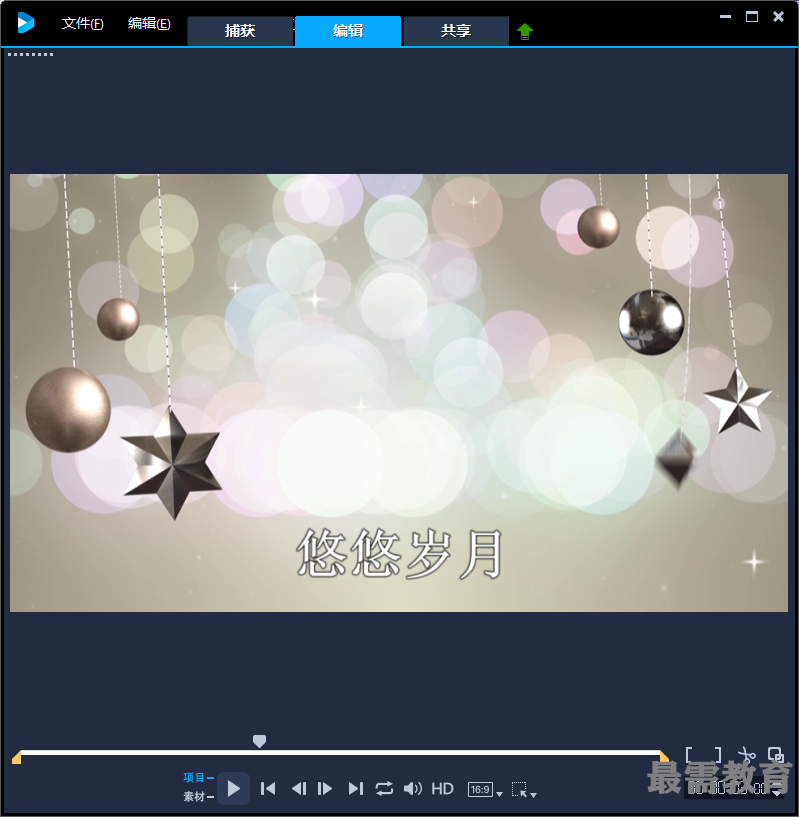
继续查找其他问题的答案?
相关视频回答
回复(0)

 湘公网安备:43011102000856号
湘公网安备:43011102000856号 

点击加载更多评论>>